Ți-ai dorit vreodată să faci un site web sau o pagină de destinație, dar te-ai gândit că ar putea fi prea greu? Asta am simțit înainte de a încerca pagini de conducere.
Am explorat acest instrument pentru a vedea cum poate face lucrurile mai ușoare pentru oameni ca noi, care nu sunt vrăjitori de tehnologie.
Leadpages înseamnă să te ajute creați pagini web care arată minunat și muncesc din greu pentru a vă transmite mesajul.
Indiferent dacă începi o afacere mică, promovezi un eveniment sau vrei doar o pagină cool online, am vrut să aflu dacă este la fel ușor de utilizat și eficace cum se spune.
Așadar, m-am scufundat pentru a vedea cum se strânge, mai ales pentru oamenii care ar putea fi puțin speriați de toate chestiile tehnice.
Iată părerea mea despre Leadpages, cu scopul de a împărtăși informația în cel mai simplu mod posibil.
Deci, haideți să intrăm direct și să descoperim dacă Leadpages merită hype-ul! 💼🚀
Cuprins
Prezentare generală a paginilor de prospect
Leadpages este un software care facilitează construirea paginilor de vânzări și de destinație fără experiență de codare, economisind timp. Este o companie privată fondată în 2012 de Cray Collins, Tracy Simmons, și Simon Payne, cu sediul în Minneapolis, Minnesota.
Leadpages este un program al cărui scop principal este de a oferi cea mai mare asistență în construirea fără efort a paginilor de vânzări și a paginilor de destinație. La sfârșitul lunii ianuarie 2013, a început cu lansarea unui program de calculator de către Leadpages.
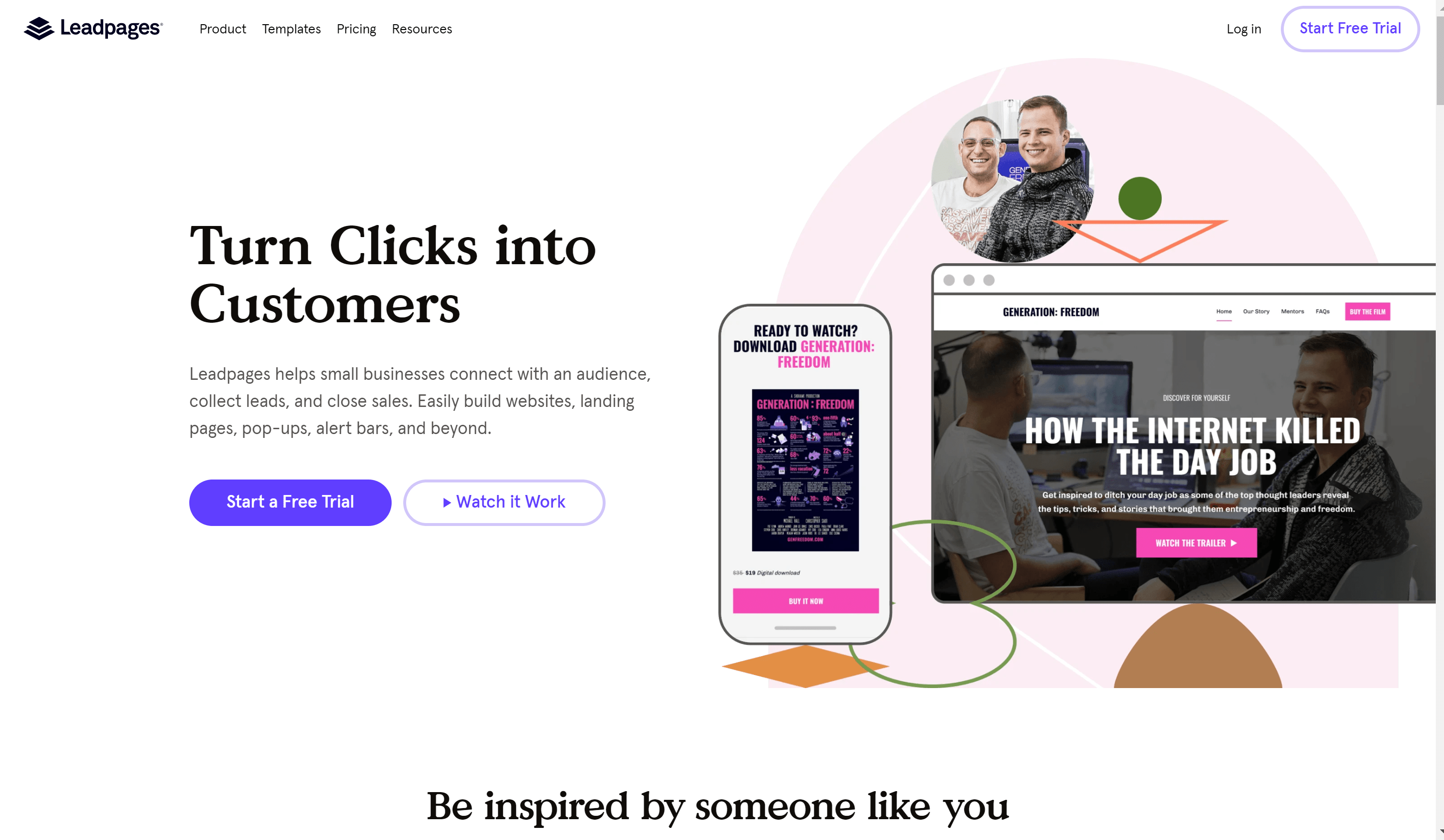
A prezentat aproximativ două duzini de machete împreună cu un program de calculator integrat. De asemenea, este compatibil cu platforme precum InfusionSoft și MailChimp.
În septembrie 2013, a fost asigurată $ 5 de milioane de de la Foundry Group și Arthur Ventures. Compania a introdus mai multe actualizări în ianuarie 2014, octombrie 2014, și Martie 2015.
În 2015, Leadpages a dezvăluit un generator de pagini de destinație drag-and-drop, care a obținut finanțare suplimentară de 27 de milioane de dolari de la Foundry Group, Drive Capital și Arthur Ventures. În octombrie 2015, Leadpages a organizat o conferință promoțională pentru întreprinderile mici.
Colaborarea companiei cu Facebook a fost anunțată în noiembrie 2017, introducând un generator de anunțuri Facebook. Până în prezent, sunt mai mult de 45,000 utilizatorii activi ai platformei.
Prețuri Leadpages: Cât costă?
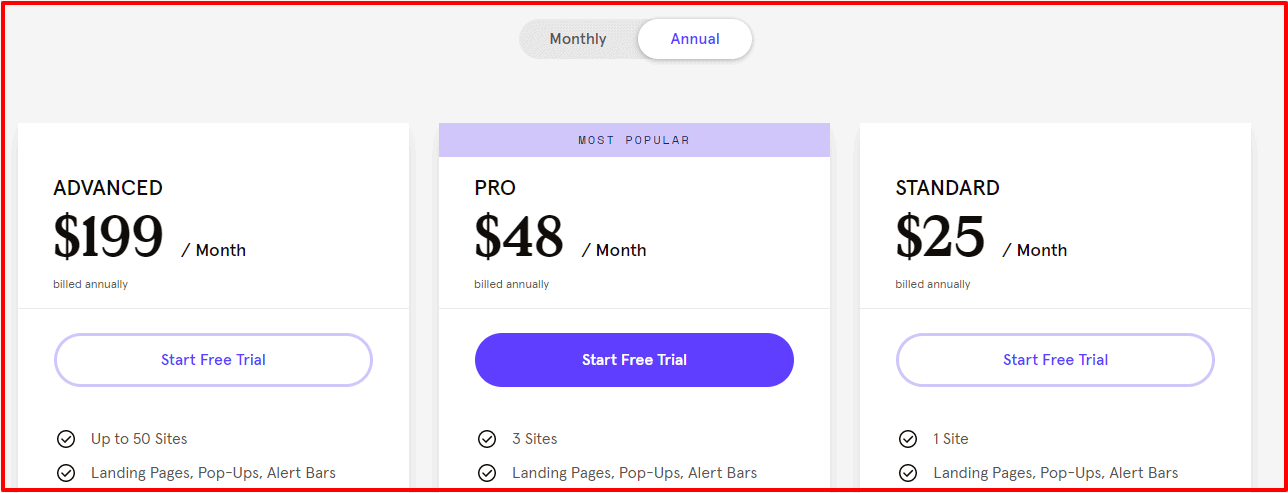
Leadpages a implementat câteva politici de prețuri foarte eficiente. Clienții pot plăti lunar sau anual. Prețurile detaliate cu toate planurile de abonament sunt listate mai jos.
| Standard | Pro | Avansat | |
| Lunar | $ 37 / mo | $ 79 / mo | $ 321 / mo |
| Anual | $ 25 / mo | $ 48 / mo | $ 199 / mo |
| 2 ani | $ 17 / mo | $ 42 / mo | $ 159 / mo |
Lunar
- abonament standard- Cei care optează pentru abonamentul standard trebuie să plătească nu mai puțin de 37 $ pe lună. Prețul este moderat și accesibil în schimbul serviciilor. Pentru abonamentul standard, puteți face 1 site, o facilitate de găzduire gratuită, pagini de destinație, ferestre pop-up, trafic nelimitat și puțin mai mult.
- Abonament Pro- Pentru a presta serviciile versiunii pro a Leadpage, trebuie să plătiți 79 $ pe lună. Această versiune are propriile avantaje și oferă o gamă largă de servicii. Prin aceasta, cu un abonament pro, beneficiați de beneficii standard împreună cu 3 site-uri, plăți și vânzări online și linkuri de declanșare prin e-mail.
- Abonament avansat- În cele din urmă, toate caracteristicile paginii potențiale pot fi experimentate doar în versiunea avansată 321 $ pe lună. Puteți experimenta toate serviciile și caracteristicile în mod rezonabil într-o lună.
Anual
- Abonament standard - Vine cu toate caracteristicile standard oferite de Leadpages la $ 25 lunar. Dacă sunteți puțin îndoielnic, dar sunteți hotărât să încercați un constructor de site-uri web, acesta este cel mai bun preț pe care îl puteți alege.
- Abonament Pro – Acesta este cel mai popular abonament printre clienții Leadpage. Se golește doar $ 48 lunar din buzunarele tale și, practic, scoți ce e mai bun pentru afacerea ta.
- Abonament avansat - Pentru a beneficia de cele mai bune beneficii pe termen lung, puteți alege abonamentul avansat la 199 $ pe lună. Pe termen lung, banii investiți sunt extrași complet prin profiturile afacerii.
Plătit anual, Leadpages Standard costă 37 USD pe lună.
- Pagini, trafic și clienți potențiali nelimitat
- Ferestre pop-up nelimitate
- Bare de alertă nelimitate
- Gazduire gratuita
- Conectați 1 domeniu
- Peste 200 de șabloane gratuite (responsive la dispozitive mobile)
- Peste 40 de integrări standard
- Facebook și Instagram AdBuilder
- Asistență tehnică (prin e-mail)
- Coaching săptămânal de grup
Leadpages Pro (79 USD/lună, plătit anual)
- Toate caracteristicile standard
- Vânzări și plăți online
- Testare nelimitată A/B Split
- Linkuri de declanșare prin e-mail
- 10 campanii de înscriere text
- Reduceri speciale cu companii partenere
Leadpages Advanced (321 USD/lună, plătit anual)
- Toate funcțiile Standard și Pro
- Integrari avansate
- 5 subconturi gratuite
- 50 de campanii text cu înscriere suplimentară
- Apel de pornire rapidă 1 la 1
- Ateliere virtuale Leadpages
Probă gratuită LeadPages (Începeți cu o încercare gratuită de 14 zile)
Testele gratuite sunt ceea ce ne place cu toții! Puteți verifica lucrurile și puteți vedea dacă doriți să plătiți pentru asta în fiecare lună. Cu LeadPages, această opțiune este oferită timp de 14 zile, după care veți fi taxat lunar sau anual.
Așadar, prima ordine de lucru după ce ați citit acest articol este să verificați cel puțin versiunea de încercare gratuită, astfel încât să puteți vedea cât de mult pierdeți dacă nu faceți parte din această nouă platformă fantastică!
Cum se creează o pagină de destinație cu Leadpages
Începeți mai jos!
Alegeți un șablon
Va trebui să începeți cu un șablon pentru a începe. Iată cum să alegeți un plan și să începeți să construiți:
- Navigați la Pagini de destinație din meniul de navigare și faceți clic pe „Creați o nouă pagină de destinațiebutonul ” din colțul din dreapta sus.
- Filtrați după tipul paginii, industrie, stil, culoare sau răsfoiți întreaga colecție.
- Click pe "Începeți Building” pentru a începe sau „Anunţ” pentru a vă revizui opțiunile. După ce ați selectat un șablon, dați un nume proiectului.
- După ce ați ales un șablon, denumiți pagina, apoi faceți clic A continua.
Editați conținutul paginii dvs.
Fiecare șablon vine cu secțiuni pre-proiectate care conțin widget-uri gata de utilizare. Vă puteți personaliza pagina editând, reordonând, ștergând sau adăugând conținut nou.
Cu constructorul lor, nu trebuie să vă faceți griji că vă pierdeți progresul. Modificările dvs. sunt salvate automat în timp real.
În cazul oricăror erori, există o varietate de opțiuni de anulare disponibile. În plus, dacă dețineți deja un site Leadpages, o pagină de destinație sau o fereastră pop-up, puteți copia și lipi fără efort secțiuni în noua pagină de destinație.
În plus, utilizarea șabloanelor de secțiune vă permite să integrați perfect o nouă secțiune într-o pagină, fără a o crea de la zero.
Editați widget-uri
Faceți clic pe orice widget pentru a-i accesa setările și pentru a-i edita conținutul. Rețineți că multe widget-uri, inclusiv butoane, pot conține text.
Fiecare widget oferă, de asemenea, diverse opțiuni de personalizare și stil.
Alte opțiuni de personalizare
Fiecare șablon este împărțit în diferite părți, coloane și rânduri pe care le puteți modifica pentru a vă personaliza în continuare pagina.
Leadpages Drag And Drop Builder.
Aș dori să ofer o prezentare generală structurată a generatorului de tragere și plasare Leadpages din perspectiva mea:
- Introducere în Leadpages Editor: Când vă scufundați în editorul Leadpages, vă simțiți familiar, mai ales dacă ați mai folosit un generator de pagini WordPress.
- Interfața cu utilizatorul:
- În partea dreaptă a ecranului, ești întâmpinat cu o previzualizare live a paginii tale.
- Între timp, bara laterală din stânga este centrul tău pentru accesarea diferitelor instrumente și funcții.
- Widgeturi:
- Widgeturile sunt elementele fundamentale ale paginii tale.
- Aceste widget-uri vă permit să adăugați elemente precum formulare de înscriere sau butoane pe pagina dvs. fără efort.
- Aranjament în pagină:
- Fila Aspect pagină este locul în care creați aspectul grilă de bază al paginii dvs. folosind rânduri și coloane.
- Stiluri de pagină:
- În fila Stiluri de pagină, aveți puterea de a personaliza fonturile, imaginile de fundal și multe altele pentru a se potrivi cu preferințele dvs. de branding și design.
- Urmărirea paginii:
- Secțiunea Urmărirea paginii vă permite să configurați setările SEO de bază, cum ar fi meta titlurile.
- De asemenea, facilitează integrarea codurilor de urmărire și analiză, cum ar fi Facebook Pixel și Google Analytics.
- Setări specifice widget-ului:
- Fiecare widget pe care îl utilizați vine cu setările sale unice pe care le puteți accesa și configura.
- Interfață ușor de utilizat:
- Deși nu este la fel de liber ca generatorul Instapage, editorul Leadpages este deosebit de flexibil.
- De exemplu, mutarea unui element este la fel de simplă ca și tragerea lui într-o locație nouă.
- De asemenea, puteți utiliza glisarea și plasarea pentru a ajusta cu ușurință lățimea coloanelor.
- Nu este necesară codificarea:
- O caracteristică importantă a editorului Leadpages este că este complet fără cod.
- Chiar dacă nu aveți experiență de codare, puteți crea pagini de destinație atrăgătoare și eficiente din punct de vedere vizual fără efort.
Pe scurt, generatorul de drag-and-drop Leadpages oferă o interfață ușor de utilizat, cu instrumente esențiale pentru proiectarea și personalizarea paginilor dvs. web. Este o alegere excelentă, mai ales dacă doriți să creați pagini de destinație profesionale fără a fi nevoie de abilități de codare.
Configurați un formular
Pentru a aduna înscrieri pe pagina dvs., este esențial să aveți cel puțin un widget de formular. De obicei, șabloanele vin cu un formular implicit de înscriere, adesea găsit într-o fereastră pop-up de pe pagină. Iată un ghid pentru localizarea și personalizarea formularului paginii dvs.:
Setări de formulare
Pasul 1: Căutați un îndemn, reprezentat de obicei printr-un buton. Rețineți că numeroase șabloane includ mai multe îndemnuri.
Pasul 2: Plasați cursorul peste îndemn și selectați Editare pop-up (sau faceți clic pe îndemn și apoi pe pictograma link).
Pasul 3: După deschiderea ferestrei pop-up, plasați cursorul peste formular și alegeți Editați integrări (sau faceți clic pe orice parte a formularului pentru a accesa setările acestuia).
Pasul 4: Navigați prin cele trei file: INTEGRAȚII, CÂMPURI, și ACȚIUNI, pentru a modifica setările formularului. După ce ați terminat, faceți clic Salvați și închideți.
Atașarea unui magnet de plumb
Puteți încuraja vizitatorii să se aboneze la pagina dvs. oferind un magnet de plumb.
Setările paginii de mulțumire
Ca procedură standard, persoanele care completează un formular pe pagina dvs. de destinație vor fi redirecționate către o pagină standard de mulțumire. Vă sugerez să creați o pagină personalizată de mulțumire pentru a îmbunătăți experiența celor care interacționează cu pagina dvs. de înscriere.
Publicați-vă pagina
Apasă pe Anunţ înainte de a vă publica pagina pentru a o vedea în acțiune — puteți chiar să verificați dacă arată bine pe dispozitivele mobile.

Când ați terminat, faceți clic pe Publicați pentru a-l face public! Fiecare pagină pe care o publicați va avea adresa URL în domeniul dvs. Leadpages (găzduit de noi). Cel mai simplu mod de a vă distribui pagina este să utilizați acea adresă URL, dar o puteți publica și pe propriul dvs. server sau pe site-ul WordPress.
Testează-ți pagina
De obicei, recomand să rulați un test înainte de a vă publica pagina pentru public. Urmăriți videoclipul de mai jos care vă arată cum să vă testați pagina în mod corespunzător.
Creați o campanie sau un canal
Publicați conținut Leadpages pe un site web WordPress
Ești gata să pornești într-o călătorie de creare, publicare și optimizare fără întreruperi a paginii de destinație în domeniul tău WordPress? Permiteți-ne să vă ghidăm prin lumea fermecătoare a integrării Leadpages cu site-ul dvs. WordPress. 🌟✨
- Pagini normale:
- Creați pagini normale nelimitate, fiecare cu un URL unic pentru o direcționare precisă.
- Partajați-vă ofertele fără efort prin intermediul rețelelor sociale, reclamelor sau campaniilor de e-mail.
- Deblocați potențialul adreselor URL stratificate, cum ar fi o hartă ascunsă a comorilor care duce la destinația dorită.
- Pagina principala:
- Transformați pagina de pornire implicită a site-ului dvs. cu o pagină de destinație captivantă la alegerea dvs.
- Faceți o primă impresie memorabilă pentru fiecare vizitator care intră în tărâmul vostru magic.
- Poarta de bun venit:
- Încântați vizitatorii pentru prima dată cu o Poartă de bun venit captivantă, asigurând o introducere magică a site-ului dvs.
- Valorificați puterea adreselor URL personalizabile pentru a ghida chiar și oaspeții care se întorc către noi descântece.
- Pagina 404:
- Transformă erorile în oportunități prin crearea unei pagini 404 captivante.
- Transformă rătăcitorii nemulțumiți în exploratori dornici cu oferte atrăgătoare.
Ritualul editurii Pregătește-te să dezvălui lumii minunile tale create cu acești pași simpli:
- Faceți clic pe calea mistică a Leadpages › Adăugați nou în tabloul de bord WordPress.
- Alegeți tipul de pagină care rezonează cu scopul dvs. și selectați pagina de destinație creată.
- Pătrundeți-vă în profunzimile personalizării, selectând un URL slug și decideți dacă să folosiți magia memorării în cache.
- Cu un clic triumfător, invocă-ți creația la viață lovind Publica.
Creați actualizări cu ușurință Asistați la dansul perfect al actualizărilor pe măsură ce paginile dvs. de destinație evoluează:
- Magia se află chiar în Leadpages – orice modificare pe care o faceți se va răspândi pe site-ul dvs. WordPress în timp real.
- Feriți-vă de mantiile de cache și de pluginuri de securitate, deoarece acestea pot introduce ușoare întârzieri în dans. Dacă apar astfel de umbre, căutați să le risipiți prin dezactivarea potențialilor vinovați.
Îmblanzirea status quo-ului Stăpânește arta stărilor paginilor și folosește-le în avantajul tău:
- Navigați la portalul de pagini de conducere în tabloul de bord WordPress.
- Comutați elegant casetele de selectare de lângă paginile pe care doriți să le oferiți actualizări.
- Efectuați un dans elegant cu Acțiuni în masă meniu, selectând „Editare” și comandând modificările.
- Eliberați puterea de a modifica starea paginilor selectate, modelând astfel experiența pentru publicul dvs.
La revedere de la Pages Când vine timpul să vă despărțiți, mergeți pe calea ștergerii cu har:
- Aventurați-vă în sanctuarul Leadpages din tabloul de bord WordPress.
- Selectați paginile destinate tărâmului celor uitați.
- Prin grația meniului drop-down „Acțiuni în bloc”, mutați-le în îmbrățișarea hrănitoare a Coșului de gunoi.
- Pentru o închidere finală, călătoriți la Coșul de gunoi fila, unde puteți alege să le ștergeți sau să le eliberați definitiv.
Acum, înarmat cu această înțelepciune, ești gata să navighezi în lumea complicată a gestionării paginilor de destinație din WordPress ca un adevărat vrăjitor! 🧙♂️🔮
Construirea unui întreg site cu Leadpages
Când am început să revizuiesc Leadpages, a fost folosit în principal pentru crearea paginilor de destinație. Acestea sunt paginile pe care le vedeți când faceți clic pe un anunț sau un link.
Cu toate acestea, la începutul lui 2019, Leadpages a făcut ceva remarcabil. Au făcut posibilă crearea de site-uri web întregi cu același instrument, nu doar pagini de destinație. Acest lucru a fost comparabil cu modul în care Squarespace și Wix permit utilizatorilor să creeze site-uri web.
Similar cu ceea ce făcusem cu paginile de destinație, dar cu opțiuni suplimentare. Am gestionat aspecte ale întregului site web, precum meniurile care facilitează navigarea.
Pentru a începe, aș putea alege dintre șabloanele disponibile pentru site-uri web. A fost similar cu a începe cu un design de bază și apoi a-l personaliza prin modificarea elementelor precum culorile și imaginile.
Cel mai bun aspect a fost că puteam folosi în continuare toate caracteristicile interesante pe care le avea Leadpages pentru a face site-urile web să funcționeze mai bine. Era ca și cum aș avea un arsenal de instrumente puternice pentru a crea site-uri web pe care oamenii le-ar plăcea să le viziteze și să le folosească.
Ce fac Leadpages? O privire rapidă asupra caracteristicii detaliate
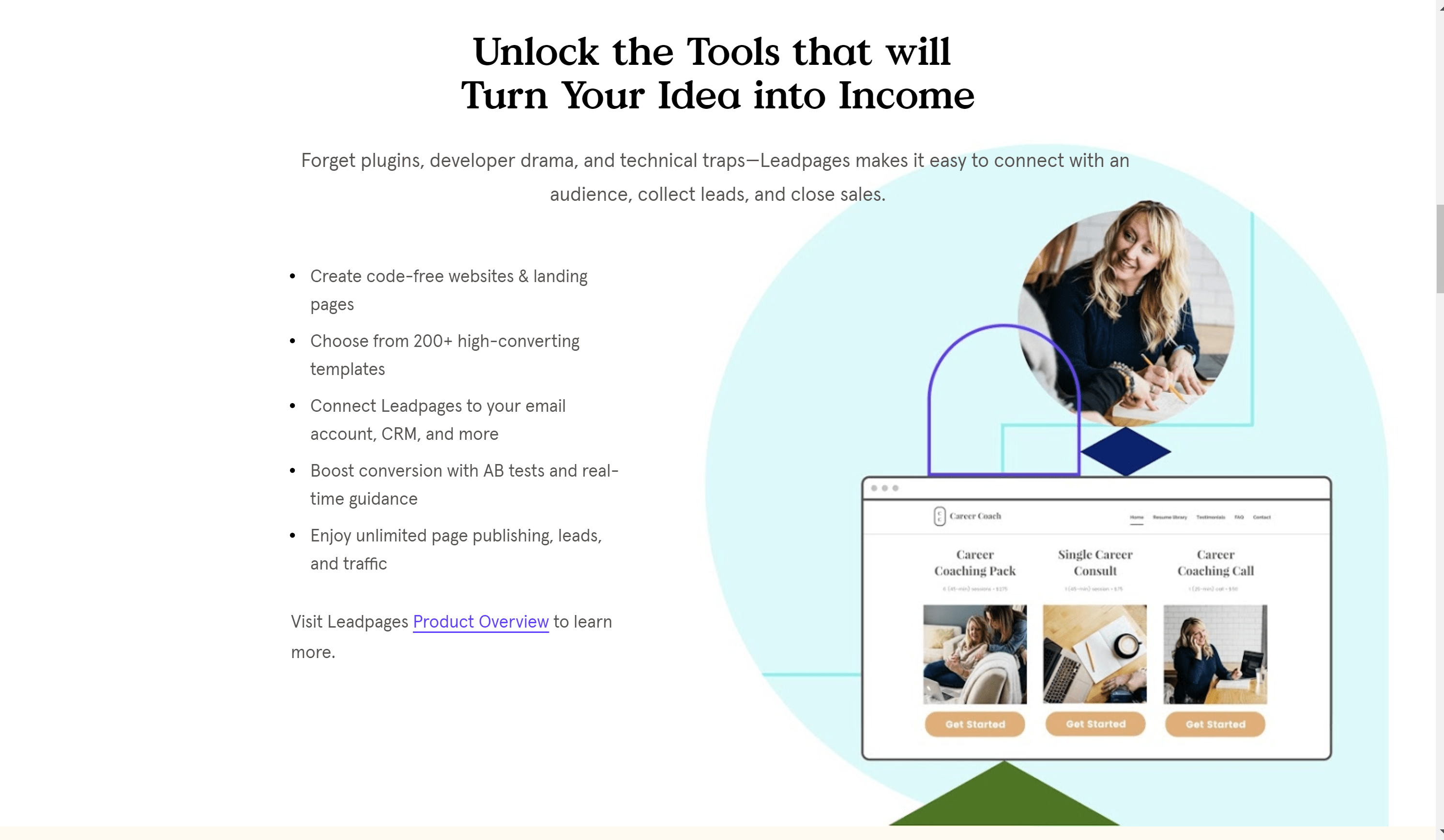
1. Prezența online:
Este esențial să ai o prezență online în 2020, mai ales în timpul tendinței culturii „sta-at-home”. Indiferent de afacerea dvs., este necesar să stabiliți o prezență web atrăgătoare pentru a atrage atenția și a vă extinde baza de clienți.
Cu Leadpages, nu trebuie să petreceți zile în căutarea de designeri web pentru a crea pagini de destinație și site-uri web atractive.
Leadpages permit crearea ușoară de pagini de destinație și site-uri web pentru a atrage și a converti potențialii clienți potențiali. Interfața sa este ușor de utilizat, chiar și pentru începători.
Este o etapă fără cod, care a fost recent revizuită la una disponibilă constructor drag-and-drop, care vă scutește de o mare parte din munca manuală. Veți publica pagini web care văd competență și ademenire.
2. Oportunitati de calitate:
Leadpages este conceput pentru a fi optimizat pentru conversii, asigurându-se că întregul conținut este optimizat pentru a converti traficul în clienți potențiali de pe paginile de destinație.
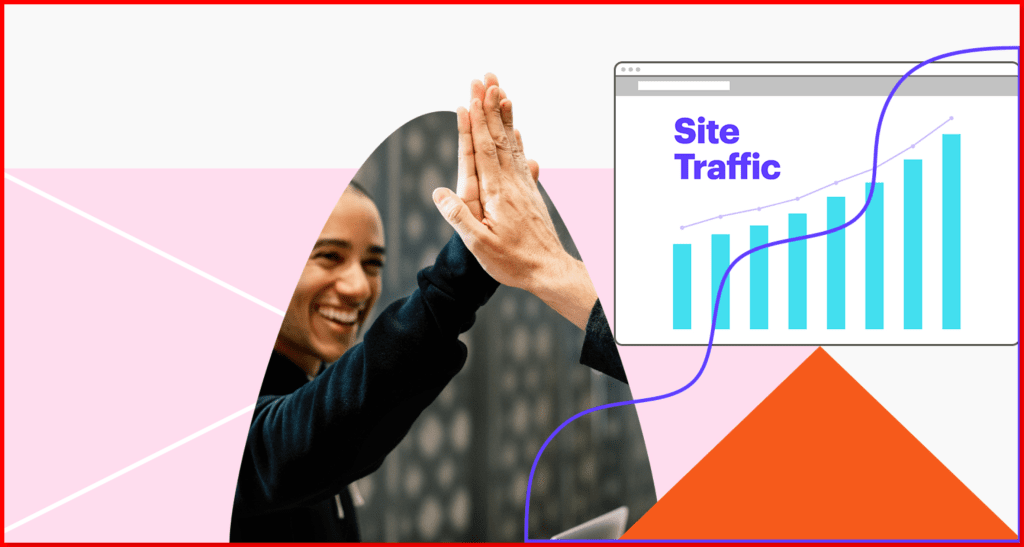
Leadpages încorporează ferestre pop-up, bare de alertă și testare AB în toate paginile pe care le creați folosind platforma lor.
În prezent, vă puteți crește lista de abonați prin e-mail promovând opt-in-uri, cum ar fi cărți electronice sau buletine informative și asigurând livrarea automată a conținutului.
Paginile de destinație personalizate asigură că produsul dvs. ajunge la persoane interesate, permițându-vă să răspundeți grupurilor concentrate și nevoilor acestora.
3. Dezvoltare optimizată:
Cu upgrade-ul Leadpages din 2019, este corect și simplu să construiți un site web cu Leadpage.
Plătind pentru un plan premium, obțineți acces la o lume a libertății de design modern. Desigur, puteți alege oricând să începeți cu o opțiune gratuită.
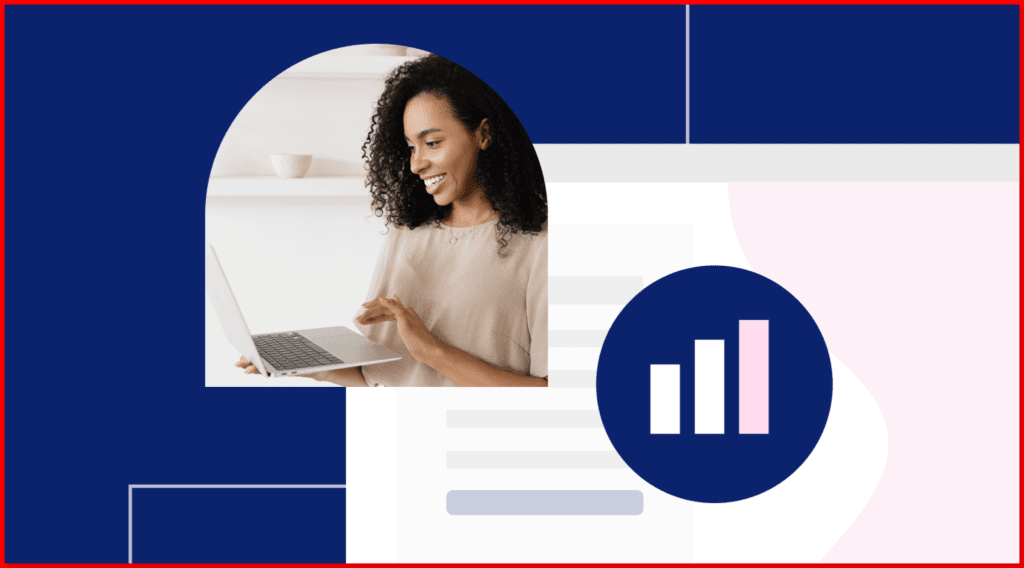
Oferă opțiuni pentru integrarea marketingului prin e-mail în pagina ta. Puteți chiar să încorporați pagina de destinație găzduită de Leadpages sub numele dvs. de domeniu. Cu aceste instrumente și abilitatea de a urmări performanța paginii dvs. în timp real prin testare eficientă, afacerea dvs. va experimenta o creștere rapidă.
5. Instrumente de raportare a testării Leadpages Split
Pentru a obține o rată de conversie mai bună, Leadpages vă permite să efectuați teste împărțite nelimitate pe paginile dvs., permițându-vă să le ajustați pentru performanțe optime.
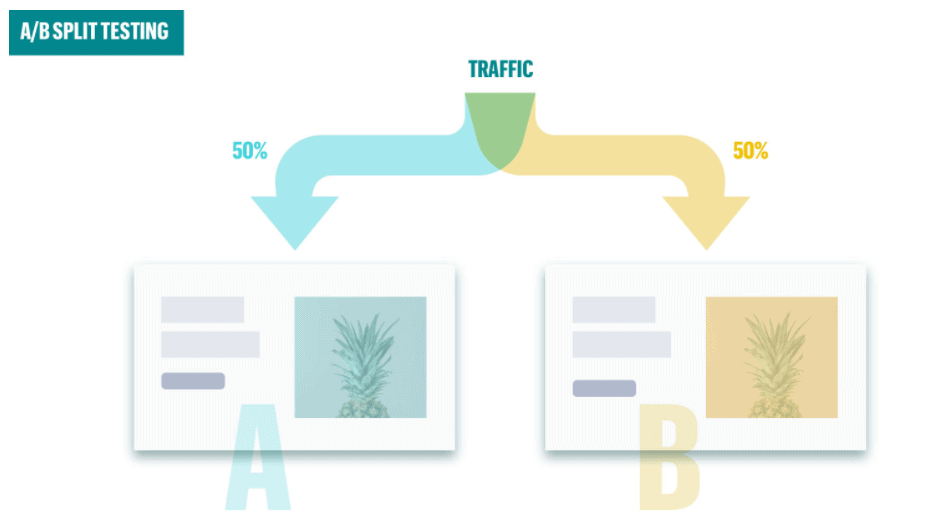
Dacă nu sunteți sigur de cea mai bună plasare pentru o casetă de îndemn pentru a maximiza eficiența, puteți rula teste împărțite pe paginile dvs. pentru a le compara cu alte modele de pe site-ul dvs.
Acest lucru ajută la prezicerea ratelor de conversie, a performanței și a nivelurilor de optimizare. Destul de misto, nu? Orice incertitudini legate de detalii minore, cum ar fi aspectul sau fontul, pot fi rezolvate prin efectuarea unui test A/B oricând doriți.
6. Pop-up-uri
Probabil că ați mai întâlnit o fereastră pop-up Leadpages (Leadbox). Sunt peste tot. Leadbox-urile sunt ferestre pop-up curate și cu aspect profesional care vă ajută să adunați rapid mai multe clienți potențiali.
Cu Leadpages, crearea unui Leadbox cu conversie ridicată durează doar câteva minute și vine cu setări automate pentru a-l declanșa atunci când interesul vizitatorului tău este la apogeu.
Da, atunci când un vizitator își exprimă interesul față de pagina ta de destinație, îi poți oferi o ofertă irezistibilă. Leadpages oferă un editor drag-and-drop ușor de utilizat pentru a crea Leadbox-uri în doar câteva minute. Mai mult, vă puteți integra fără probleme furnizorul de servicii de e-mail, astfel încât noii abonați să fie adăugați imediat la lista dvs. de e-mail preferată la înregistrare.
7. Leadlink-uri
Leadlink-urile, denumite și „linkuri de declanșare a e-mailului”, sunt o funcție ingenioasă care simplifică înscrierea pentru promoții, cum ar fi seminarii web, cu un singur clic.
Să presupunem că oferiți un webinar, „Mastering the Art of Crafting Caviar Tacos.” De obicei, ați trimite un e-mail către întreaga listă de e-mail care conține un buton de înscriere, care, atunci când este făcut clic, ar direcționa cititorul către o pagină de destinație dedicată pentru acel webinar (probabil creat cu Leadpages).
Pentru a se înregistra la webinar, ar trebui să facă clic pe link și să furnizeze informații personale suplimentare pe pagina de destinație. Nu mai…
Cu Leadlinks, fie dvs., fie unul dintre afiliații dvs. includeți linkul direct în e-mail. Când prospectul face clic pe el, este înregistrat instantaneu. Nu sunt necesari pași suplimentari. Un simplu clic pe link finalizează automat înregistrarea acestora.
8. Creați instrumente de conversie
Puteți folosi generatorul de pagini pentru a construi pagini de destinație, dar Leadpages vă permite, de asemenea, să dezvoltați instrumente la care compania se referă ca instrumente de conversie.
Aceste componente, cum ar fi ferestre pop-up, bare de alertă, mesaje de înscriere și link-uri de declanșare, pot fi adăugate pe site-ul dvs. pentru a genera clienți potențiali sau pentru a provoca o anumită acțiune de la vizitatori.
Leadpages este un puternic generator de formulare de înscriere pentru e-mail, deoarece aceste tehnici de conversie pot fi integrate în site-ul dvs. WordPress existent.
9. Previzualizare mobil
Fiecare proprietar de site trebuie să se asigure că paginile lor pot fi vizualizate pe dispozitive mobile. Dacă nu remediați acest lucru, vizitatorii care folosesc dispozitive mobile nu vor avea cel mai bun timp să citească.
LeadPages vă permite să vedeți o previzualizare a oricărei pagini pe care o faceți pe un ecran mobil, dar nu vă poate schimba pagina în timp ce o priviți. Nu puteți, de exemplu, modifica aspectul și widget-urile pe versiunea mobilă, dar nu și pe versiunea pentru PC.
Aceasta este o problemă pentru persoanele care rulează site-uri web cu mulți vizitatori pe mobil. Cum poți crea cea mai bună experiență de utilizator dacă nu poți schimba versiunea mobilă?
10. Deblocați magia instrumentului de optimizare LEADMETER! 🌟🔍
Datorită tehnologiei lor de ultimă oră Leadmeter, puteți evalua fără efort conținutul paginii dvs. și puteți primi informații instantanee despre potențialul de conversie al acesteia.
Indiferent dacă construiți o pagină nouă de la zero sau optimizați una care există deja, Leadmeter va descompune rapid toate elementele critice care ar putea afecta rata de conversie a acesteia, inclusiv:
- Aspectul paginii și conținutul
- Apel la acțiune (CTA)
- Metode de colectare a plumbului
11. Opțiuni de integrare Leadpages
Minunile pe care le creați cu Leadpages, cum ar fi pagini de destinație captivante, site-uri atrăgătoare și instrumente de stimulare a conversiilor, se pot integra cu ușurință cu peste 40 de servicii și instrumente diferite. Descoperiți diverse opțiuni de integrare pe site-ul Leadpages, organizate în categorii fermecătoare, cum ar fi Analytics.
- Google Analytics: Dezlănțuiți puterea intuițiilor cu niște credincioși precum Google Analytics.
- CRM: Creați conexiuni cu titani precum Salesforce, îmbunătățindu-vă relațiile cu clienții.
- Publicitate digitala: Dansați printre vedete cu pietre prețioase de integrare precum Facebook și Google Ads.
- E-commerce: Începeți-vă într-o căutare a unui comerciant cu oameni ca Shopify, deblocând tărâmuri ale comerțului online.
- E-mail marketing: Valorificați vânturile comunicării cu aliați renumiți precum AWeber.
- live chat-ul: Participați în conversații în timp real cu puterile mistice ale Drift-ului.
- Marketing Automation: Intrați într-un tărâm de orchestrare fără întreruperi alături de mâna călăuzitoare a HubSpot.
- Plăţile: Deblocați comori cu PayPal, deschizând căi pentru tranzacții fără efort.
- Programare: Îmblanzi fluxul timpului cu aliați precum Calendly, asigurând angajamente armonioase.
- Social Media: Alăturați-vă dansului vizibilității cu magia integrării Facebook.
- Video: Porniți-vă în călătorii vizuale cu YouTube, împărtășind povești captivante.
- Webinar: Dezvăluie înțelepciunea publicului dornic cu puterea GoToWebinar.
- website: Aliniați-vă forțele cu WordPress, împletindu-vă creațiile în chiar materialul web.
- Diverse: Explorați tărâmul enigmatic al altor integrări, unde vă așteaptă surprize.
Mărturii ale clienților LeadPages: recenzii LeadPages de către utilizatori
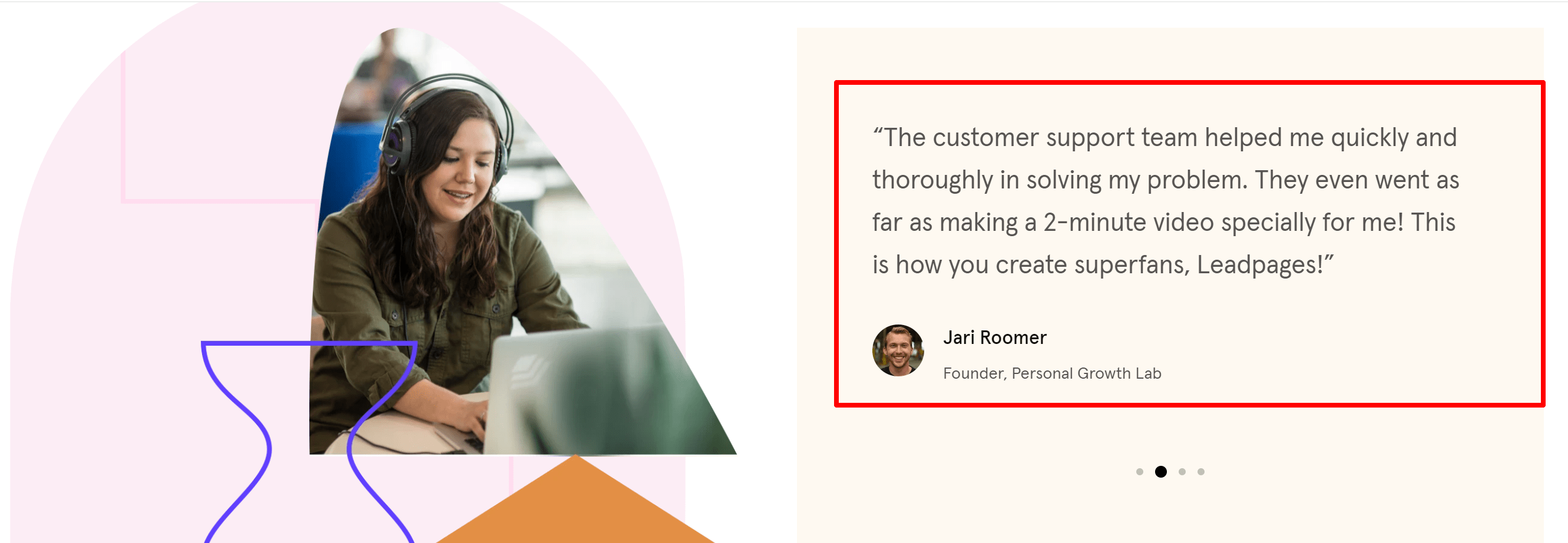
Avantaje și dezavantaje pentru paginile principale:
pozitive în acest sens
- Pentru membrii noi, opțiunea de glisare și plasare este un editor ușor de utilizat.
- Noua bară de alertă vă permite să atașați „notificare” formate de stil și CTA pe site-ul dvs.
- Primești peste 200 de șabloane gratuite, care sunt superb concepute, te asigur! Dar partea bună este că obțineți mai multe șabloane dacă plătiți pentru ele.
- Oh, o altă parte care a fost instalată recent vă oferă ingredientele pentru a vă dezvolta paginile web optimizate pentru conversie în doar câteva clicuri!
- Partea distractivă este crearea de teste A/B.
- Există o funcționalitate adăugată.
- Întregul sistem de analiză încorporată.
- Un grup fantastic de widget-uri.
Cons-
- Majoritatea caracteristicilor nu sunt incluse în nivelul accesibil.
- După cum sigur ați auzit, singurul dezavantaj de aici este că prețul face ochii oamenilor mari, în special utilizatorilor ocazionali.
Leadpages recenzii utilizatorilor:

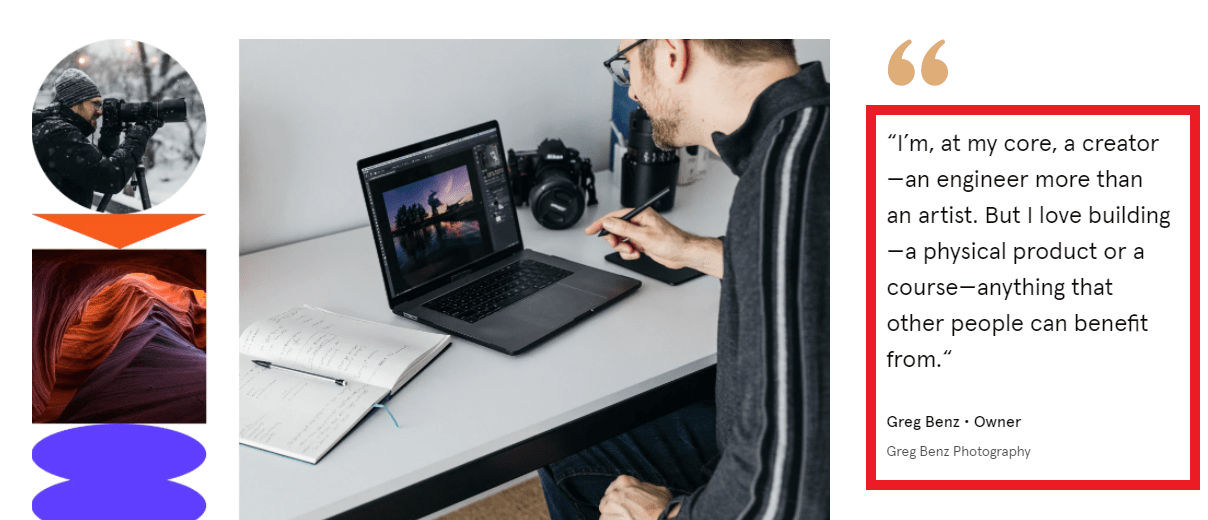
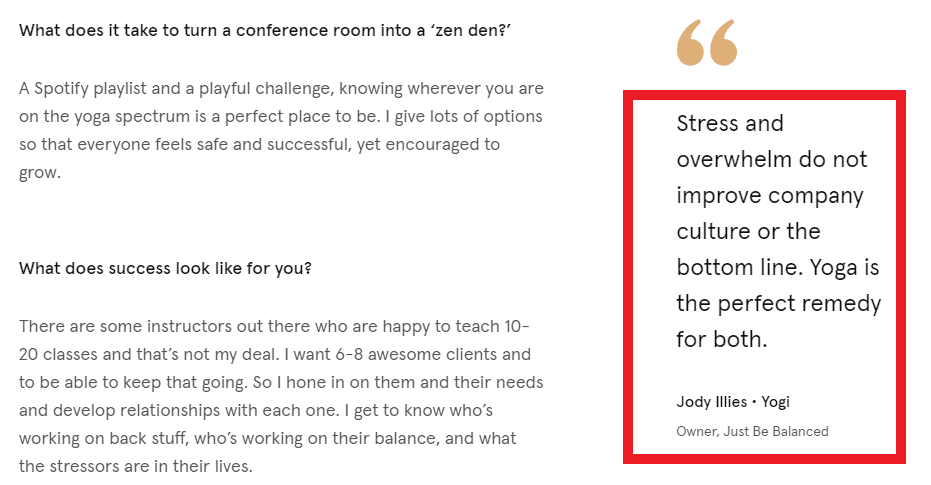
Recenziile clienților LeadPages pe Facebook:
Recenziile clienților LeadPages pe Twitter
Ce se întâmplă dacă ți-am spune că îți poți transforma site-ul SEO cu 10 pași simpli? Vestea bună este că absolut poți. 🌟
Înscrieți-vă pentru noi #SEO listă de verificare și învățați cum să eliminați ceea ce funcționează (și ce nu) cu topul nostru de top 10 esențial #SEOtips. ⬇ https://t.co/tItVokR3GP
— Leadpages® (@Leadpages) Aprilie 15, 2021
Evaluările clienților LeadPages pe LinkedIn
Recenziile clienților LeadPages pe Youtube
Întrebări frecvente legate de recenzii Leadpages
✅ Cât costă LeadPages?
LeadPages oferă o încercare gratuită, dar nu și versiunea gratuită. Cel mai mic plan al lor începe de la 25 USD/lună.
🎉 Am nevoie de Leadpages?
Ar trebui să utilizați LeadPages dacă aveți o afacere medie și doriți să vă creșteți mai rapid lista de e-mail și să convertiți clienții potențiali în clienți. De asemenea, va economisi timpul petrecut pentru construirea paginilor cu codificare.
💼 Când ar trebui să încep să folosesc Leadpages cu afacerea mea?
Leadpages Destinations face ca solicitarea online să fie rapidă și simplă, iar cu paginile lor de destinație și dispozitivele de conversie, dezvoltarea comerțului dvs. este simplă și directă.
Care este sfatul tău numărul unu pentru a crea magneți de plumb eficienți?
Am făcut o mulțime de teste și am descoperit că o listă simplă de instrumente de o pagină a fost cel mai bun magnet de plumb pe care l-am oferit vreodată. A fost doar un PDF frumos cu o listă a unor instrumente de marketing pe care le-au folosit. A făcut ca mai mulți oameni să se înscrie decât un curs video gratuit, o carte electronică și un apel de coaching de o oră.
👉 Care este scopul Leadpage?
Leadpages pot fi considerate apa pentru o plantă în creștere. La fel ca apa care ajută planta la creșterea și maturarea florilor, Leadpages oferă metode pentru a vă dezvolta afacerea cu diverse lucruri, cum ar fi colectarea de clienți potențiali, conectarea cu publicul etc. În afară de aceasta, furnizează, de asemenea, ușor- pentru a construi site-uri web, ferestre pop-up, pagini de destinație, bare de alertă și nu numai.
💥 Ce primesc cu proba mea gratuită?
Aveți acces la toate instrumentele care sunt asociate cu planul Leadpages care vă vor conduce la dezvoltarea de succes a afacerii. Aceasta încorporează o distribuție nelimitată și o activitate și clienți potențiali nemărginiți – așa că mergeți cu viteză maximă pentru cele 14 zile gratuite!
Verdict de revizuire Leadpages 2024 | Merită acest generator de pagini de destinație?
Experiența mea cu Leadpages a fost pozitivă. Interfața ușor de utilizat și diverse șabloane mi-au permis să creez pagini de destinație personalizate fără efort.
Integrarea cu instrumentele de marketing a îmbunătățit generarea de clienți potențiali, în timp ce analiza a oferit informații pentru optimizare. În ciuda erorilor minore, asistența pentru clienți receptivă a rezolvat problemele cu promptitudine.
Leadpages se dovedesc valoroase pentru stimularea eforturilor de marketing online.

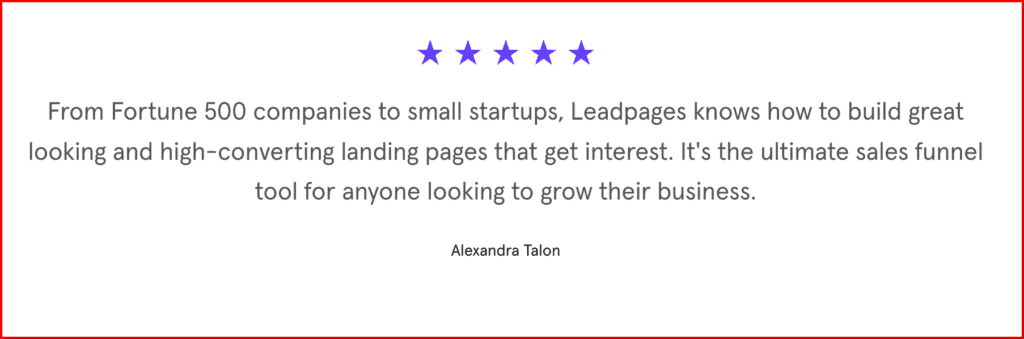
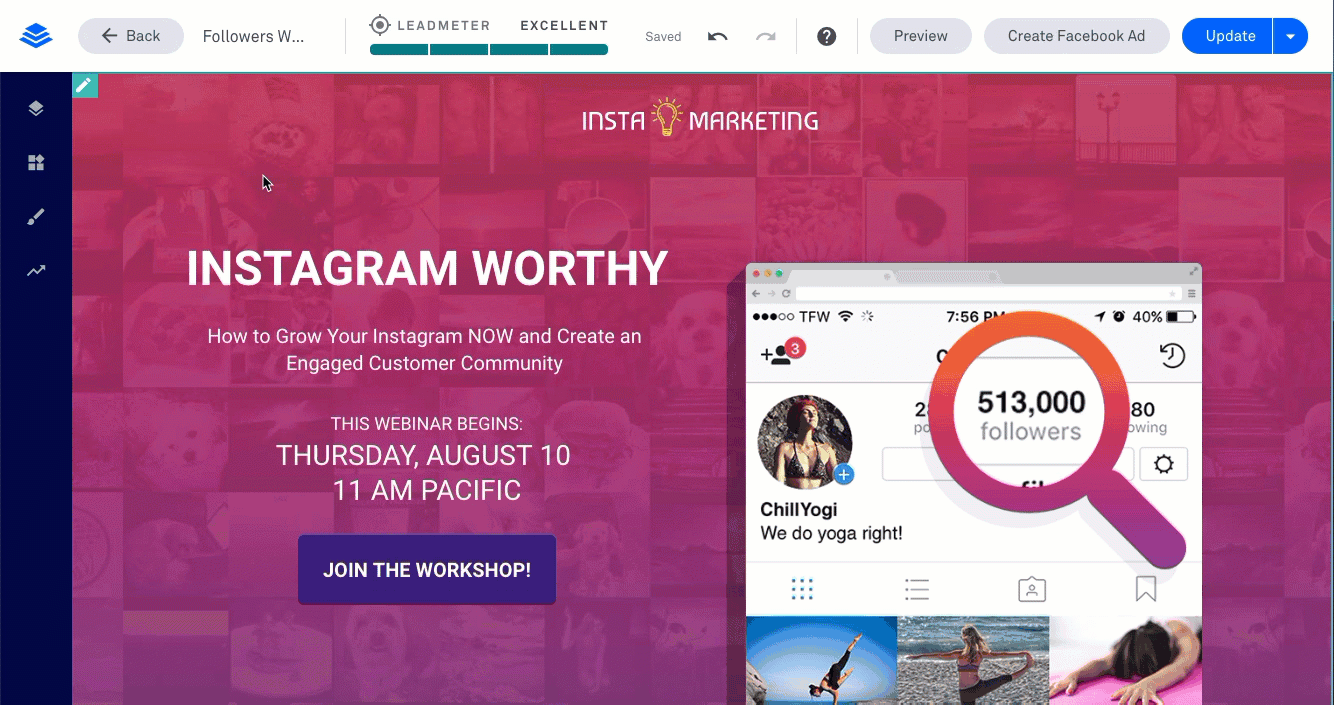
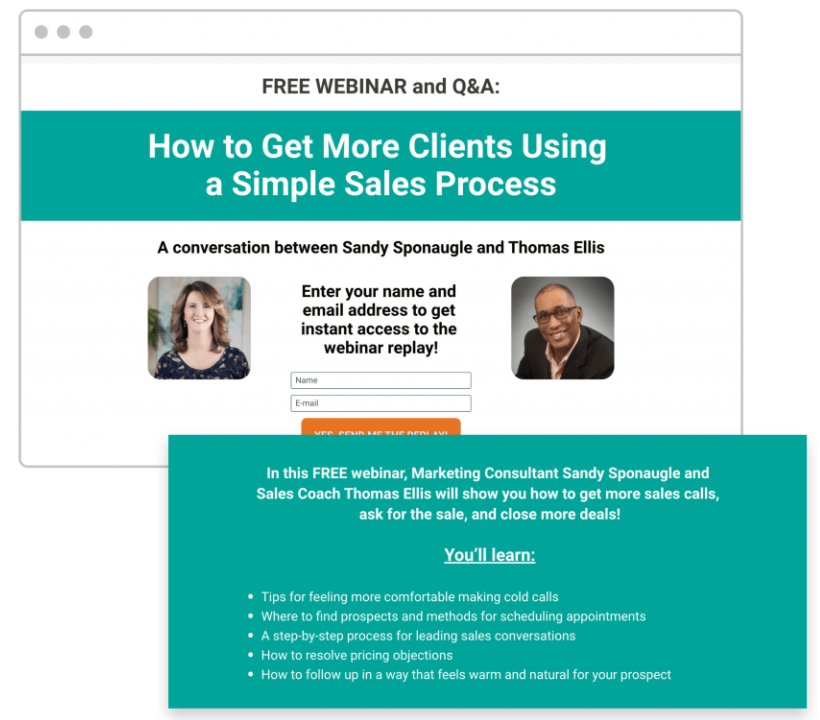
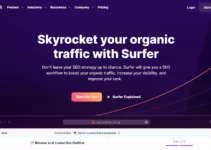
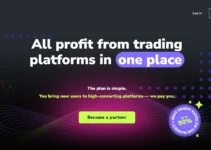
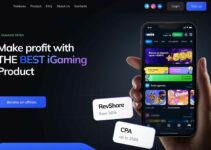

Dacă doriți vreodată mai mult control asupra clienților dvs., paginile de destinație Leadpages sunt cel mai bun instrument pentru dvs. Mi s-a părut că este incredibil de ușor de utilizat și serviciul pentru clienți a fost și mai bun! În plus, oferă o încercare gratuită de 14 zile, ceea ce este o nebunie pentru că nu multe servicii de site-uri web fac asta... așa că în 14 zile o persoană ajunge să știe că este la îndemână pentru el sau nu și apoi decide dacă va continua cu asta!
Dacă trebuie să scriu despre unele beneficii, atunci voi spune că puteți adăuga text și imagini pentru a crea o pagină de destinație complet personalizată care captează atenția clienților, transformă mai multe vânzări decât oricând și vă ajută să învingeți concurenții cu rate de conversie superioare... .și asta vrea oricine care rulează orice pagină .
Ca un vechi utilizator al Leadpages, voi spune că vă face o mulțime de lucruri ușoare. Este un ghișeu unic pentru marketingul prin e-mail, paginile de destinație și multe altele. Există câteva probleme pe care le puteți avea cu serviciul pe care personalul amabil nu le poate rezolva în câteva momente prin telefon.
Oamenii din spatele Leadpages vor răspunde la orice întrebare cu doar un apel distanță!
M-am înscris la Leadpages cu ceva timp în urmă și sunt foarte bucuros că am făcut-o! Tutorialele m-au ajutat să ajung la curent pe platformă și au fost foarte receptivi la orice întrebări pe care le-am avut. Asistența telefonică disponibilă pentru clienți este într-adevăr liniștitor – nu este ceva ce obțineți de la multe companii în aceste zile... este atât de util pentru mine!
Dacă ascultați cuvintele mele, voi spune că Leadpages folosește software-ul perfect pentru comerciantul modern și proprietarul de afaceri. Ți-ai dorit vreodată să trimiți Actualizări automate la lista ta de e-mail despre noul tău serviciu, actualizări despre serviciile pe care le oferi, gratuități ocazionale? Economisiți timp gestionând totul cu Leadpages... deoarece este foarte ușor de utilizat și economisiți timpul unei persoane.